Jak používat aplikaci Facebook Creator: průzkumník sociálních médií
Nástroje Facebooku Facebookové Video Facebook / / September 25, 2020
 Chcete do svých živých vysílání na Facebooku přidat více lesku?
Chcete do svých živých vysílání na Facebooku přidat více lesku?
Zajímá vás, jak může Facebook Creator pomoci?
Facebook Creator je praktická aplikace typu vše v jednom, která vám umožní nahrávat značkové video, chatovat s vaší komunitou a získávat cenné informace o vašem obsahu.
V tomto článku budete objevte, jak pomocí mobilní aplikace Facebook Creator vytěžit ze svých živých videí na Facebooku maximum.
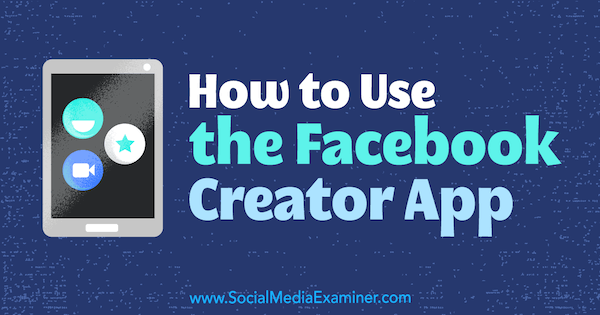
# 1: Nainstalujte si mobilní aplikaci Facebook Creator
Krok 1 je stáhnout Aplikace Facebook Creator do zařízení iOS. Omlouváme se uživatelům systému Android, tato aplikace je momentálně k dispozici pouze pro iOS.
Aplikace pro autory je aktualizací aplikace Mention, která byla dříve k dispozici pouze vybraným lidem. Zmínky byly zahájeny v roce 2014 aby herci, hudebníci a další ovlivňovatelé zůstali na Facebooku v kontaktu se svými fanoušky a lidmi a věcmi, na kterých jim záleží. Aplikace Facebook Creator je k dispozici pro všechny profily a stránky Facebooku pro jednotlivce, nikoli organizace.
Při prvním otevření aplikace klepněte na Začít. Na další obrazovce klepněte na Pokračovat jako [vaše jméno].
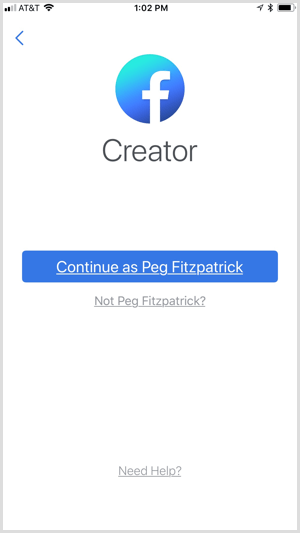
Další, vyberte profil nebo stránku, se kterou chcete aplikaci používat. Aplikace vám ukáže, které z účtů, které spravujete, jsou vhodné pro aplikaci pro autory.
Na obrázku níže uvidíte, že některé z účtů jsou šedé a nejsou vhodné pro autory; to jsou všechny stránky společnosti.
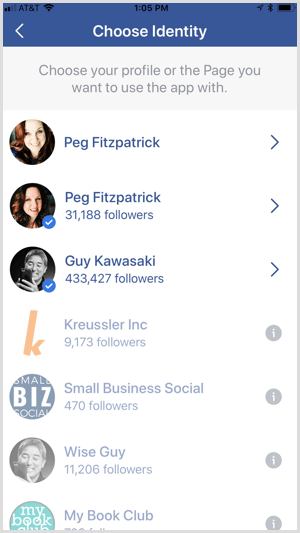
Pokud narazíte na překážku a nedovolí vám se zaregistrovat, budete muset zkusit znovu s profilem nebo stránkou nastavenou pro jednotlivce.
Například Jeff Sieh z Manly Pinterest Tipy nemohl se zaregistrovat do aplikace Creator, když byl uveden jako blog o zdrojích, ale mohl se připojit, když změnil stránku na tvůrce videa a podcast.
Zkontrolujte část About na své stránce na Facebooku na podívejte se, jaké kategorie jste vybrali. Facebook doporučuje zvolit jako typ stránky Video Creator.
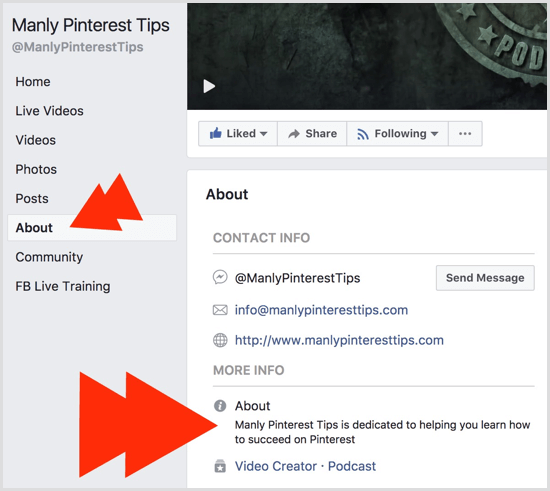
Po výběru stránky nebo profilu klepněte na Prozkoumat Facebook Creator.
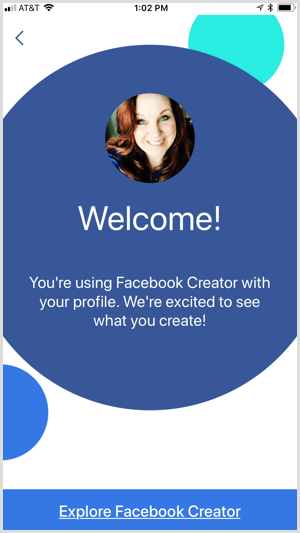
# 2: Použijte živou kreativní sadu ke značce opakovaně použitelných video aktiv
Jednou z nejzajímavějších funkcí pro autory je Live Creative Kit, která vám umožní přizpůsobit vaše živé vysílání.
Po sestavení sady můžete přidat grafiku s průhledným pozadím jako videorámečky a nahrávat úvodní a výstupní videa. Tyto prvky se zobrazí během vašeho Živá videa na Facebooku. Můžete dokonce nahrát až pět vlastních nálepek, které mohou diváci použít při sledování vašeho živého vysílání.
Nastavte si živou kreativní sadu
Chcete-li nastavit Live Creative Kit, musíte použít stolní prohlížeč.
Pokud vytváříte sadu pro svou stránku, přejděte na svou stránku a klikněte na Nastavení. Pak otevřete kartu Videa vlevo a klikněte na Vytvořit živou kreativní sadu pro vaši stránku.
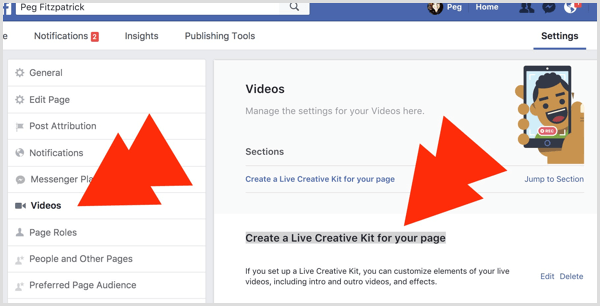
Kroky pro vytvoření Live Creative Kit pro váš profil na Facebooku jsou podobné. Přejděte na svůj osobní profil a klikněte na Nastavení časové osy. Pak otevřete kartu Videa vlevo a klikněte na Vytvořit, který je vedle možnosti Live Creative Kit.
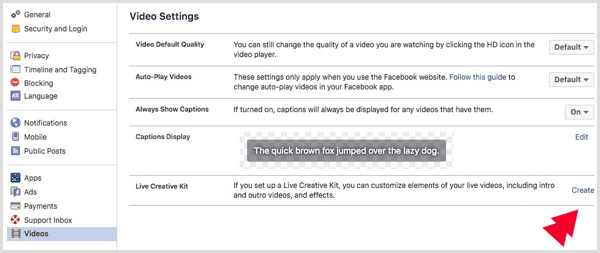
Přidejte vlastní video rámeček
První možností je nahrát obrázek a přidat do vaší Live Creative Kit rámeček videa. Budeš muset používat soubory PNG s průhledným pozadím. Vytvořil jsem svůj v Canva for Work. Při stahování grafiky nezapomeňte vybrat Průhledné pozadí.
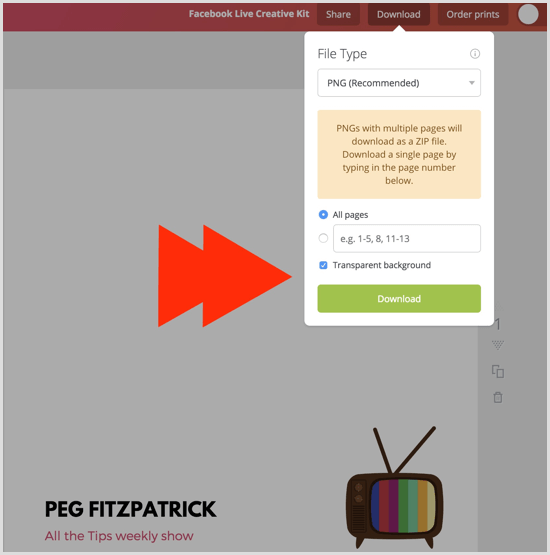
Na nahrajte své obrázky, klikněte na tlačítko Nahrát obrázek nebo soubory přetáhněte. Nalezení správných velikostí a umístění grafiky vyžaduje trochu pokusů a omylů. Použil jsem grafiku 1080 x 1080 pixelů a pohrával jsem si s umístěním.
Po dokončení nastavení rámečku klikněte na Další.
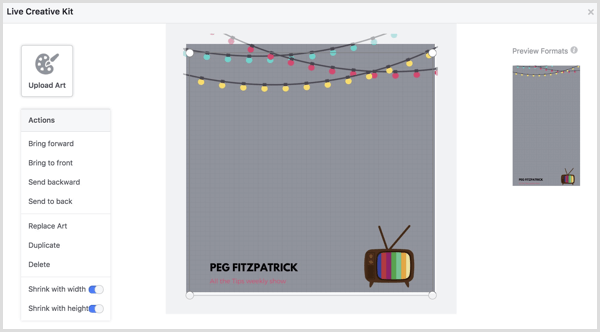
Nahrajte mikrospot videa
Nyní máte možnost přidejte do své sady dvě vertikální videa: úvod a výstup. Tato videa pomáhají označovat vaše živá videa na Facebooku a budovat komunitu.
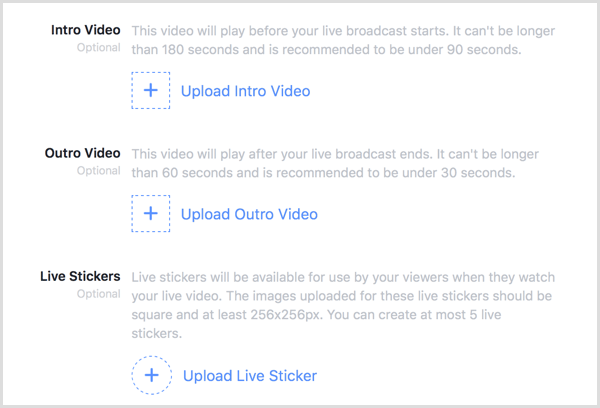
Pamatujete si, jak úžasné bylo poslouchat dospívání ústřední melodie vaší oblíbené televizní show? Zkusit vytvořit atraktivní a zábavné úvodní video který odpovídá vaší osobnosti a poskytuje divákům přehled o vaší show. Úvod by měl nastavit styl a tón vašich videí.
Jak bylo uvedeno výše, úvodní a výstupní video musí být svislé a nesmí přesáhnout 180 sekund. Vertikální videa můžete vytvářet například v aplikacích Adobe Premiere Pro, Adobe After Effectsnebo vlna. video. Videa musí být v poměru stran 2: 3 nebo 1080 x 1920 pixelů. Toto je nastavení pro mobily ve wave.video, které funguje také pro příběhy Instagram a Facebook.
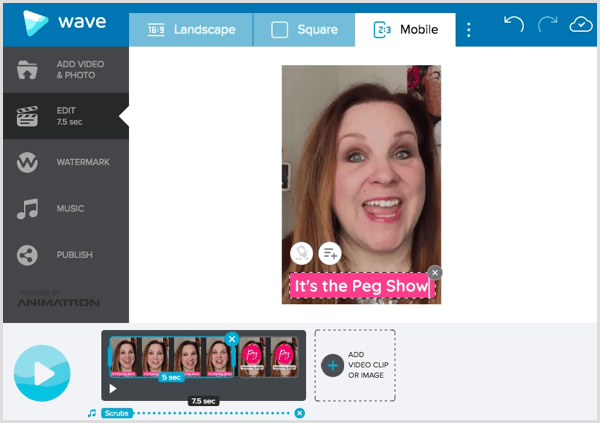
Získejte marketingové školení YouTube - online!

Chcete zlepšit své zapojení a prodej na YouTube? Poté se připojte k největšímu a nejlepšímu shromáždění marketingových odborníků YouTube, kteří sdílejí své osvědčené strategie. Dostanete podrobnou živou instrukci zaměřenou na Strategie YouTube, tvorba videa a reklamy YouTube. Staňte se marketingovým hrdinou YouTube pro vaši společnost a klienty při implementaci strategií, které mají ověřené výsledky. Toto je živé online školení od vašich přátel v Social Media Examiner.
KLIKNĚTE ZDE PRO PODROBNOSTI - VÝPRODEJ UKONČÍ 22. ZÁŘÍ!Když už mluvíme o hudbě, do svých videí nemůžete přidat žádnou hudbu (živou ani nahranou), pro kterou nemáte oprávnění. Neexistuje zákon „méně než 10 sekund hudby“. Facebook říká: „délka hudby nezmění.“ Můžete použít pouze hudbu, která neporušuje práva duševního vlastnictví někoho jiného.
Až dokončíte nahrávání obsahu, klikněte na Další.
Zkontrolujte obsah, který jste přidali
Facebook vám nyní umožňuje zobrazit náhledy obsahu, který jste přidali do sady. K prohlížení obsahu použijte karty Intro Video, Frame and Stickers a Outro Video v pravém dolním rohu. Pokud potřebujete provést změny, klikněte na Zpět a proveďte úpravy. U mobilních a stolních počítačů bude mít aplikace různé velikosti.
Když jste se vším spokojeni, klikněte na Odeslat. Možná se budete muset přihlásit a odhlásit z aplikace, aby se vaše kreativní sada mohla zobrazit.
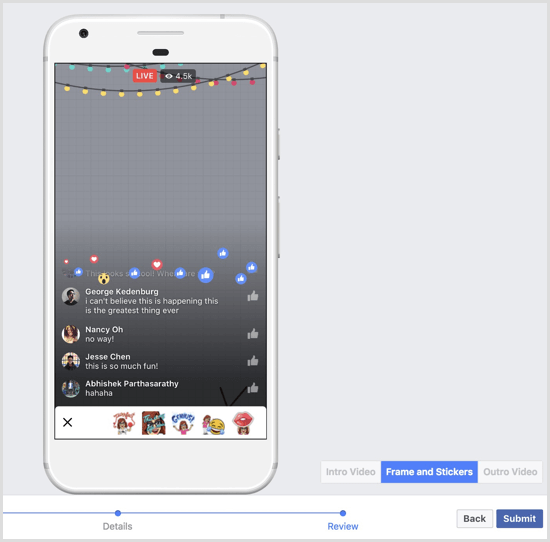
# 3: Aplikujte aktiva značky na živé vysílání na Facebooku ve službě Creator
Když jste připraveni zahájit živé vysílání na Facebooku, otevřete aplikaci Creator, spustit novou aktualizaci, a klepněte na možnost Živé video.
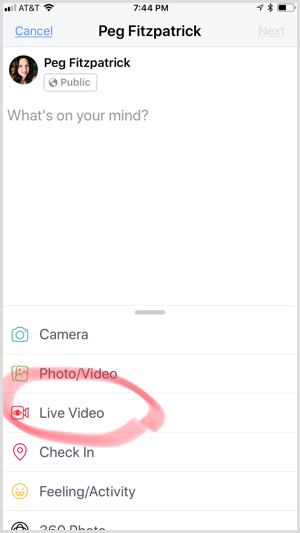
Další, klepněte na ikonu tří teček a zapněte Live Creative Kit.
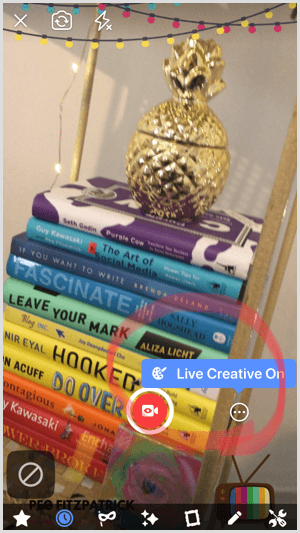
Pokud vše vypadá dobře, klikněte na červené tlačítko živého videa. Klepnutím přidáte popis takže diváci budou mít představu o tom, jaké je vaše téma přímého přenosu. Můžete také přidat několik emodži.
Uvidíte odpočítávání a poté budete žít na Facebooku. Pokud jste přidali úvod, počkejte, až se automaticky přehraje, a poté začněte mluvit.
Přiveďte do svého vysílání hosta
Pomocí funkce Žít s přítelem můžete do svého vysílání pozvat fanoušky sledující ze zařízení iOS nebo Android. I když během vysílání můžete žít s více než jednou osobou, můžete mít najednou připojeného pouze jednoho hosta.
Chcete-li během živého videa přidat hosta, potáhněte prstem doleva, dokud neuvidíte Živé diváky. Pak klepněte na fotografii osoby chcete se připojit k vašemu vysílání a klepněte na Invite to Go Live.
Pokud chceš odebrat hosta z vašeho živého videa, klepněte na X v okně s hostem.
Erik Fisher a Jeff Sieh ze Social Media Examiner vyzkoušeli Facebook Live pro dvě osoby. Můžete také vidět Jeffa Live Creative Kit v akci v tomto videu:
Testování nových funkcí pro autory
Zaslal Manly Pinterest Tipy v pondělí 20. listopadu 2017
# 4: Prozkoumejte vylepšené statistiky videa
V aplikaci získáte další informace o videích, která nahrajete přímo na svou stránku na Facebooku nebo z aplikace pro autory. Zde jsou některá data, ke kterým máte přístup:
- Podívejte se, kolik diváků sleduje naživo.
- Sledujte, jak dlouho s videem interagují a kdy odejdou.
- Zaměřte se na pozitivní a negativní metriky. Pozitivní metriky jsou lajky a sdílené položky a negativní metriky zahrnují skryty, přehledy a nesledování.
- Podívejte se na hodnocení zapojení vašeho videa.
- Podívejte se na svých pět nejlepších videí podle zhlédnutí videa. Zkontrolujte je a zjistěte, zda můžete určit, co je dělá populárními.
- Zobrazit demografické údaje včetně věku, polohy a pohlaví.
Chcete-li získat přístup k statistikám v aplikaci pro autory, klepněte na ikonu zcela vpravo dole na obrazovce.
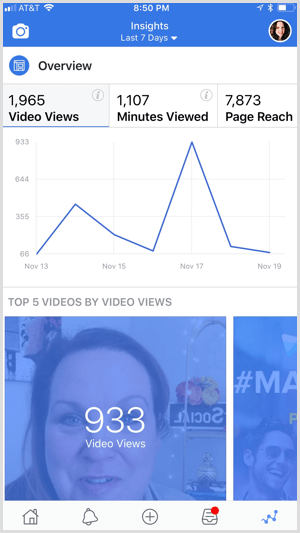
# 5: Crosspost vaše hotové živé video na Twitter a Instagram
Aplikace Creator usnadňuje křížový přenos vašeho obsahu na Twitter a Instagram, pokud jste tyto účty propojili se svou stránkou nebo profilem.
Po publikování na Facebooku klepněte na ikonu tří teček v pravém horním rohu příspěvku. V rozbalovací nabídce klepněte na Sdílet na Instagram nebo Sdílet na Twitter k šíření vašeho obsahu na tyto platformy.
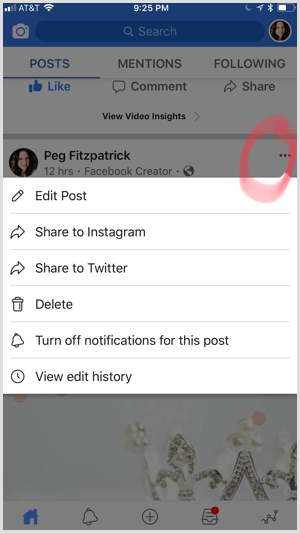
Spravujte komentáře na Facebooku i Instagramu pomocí sjednocené schránky
Aplikace Creator vám umožňuje reagovat na komentáře na Facebooku a Instagramu ve sjednocené doručené poště. Pokud používáte Creator se svým osobním profilem, můžete také odpovědět prostřednictvím Messengeru.
Kombinovaná doručená pošta pomáhá tvůrcům vychovávat své komunity a reagovat na otázky a komentáře. Čím efektivněji spolupracujete se svou komunitou, tím pravděpodobnější značky s vámi budou chtít spolupracovat.
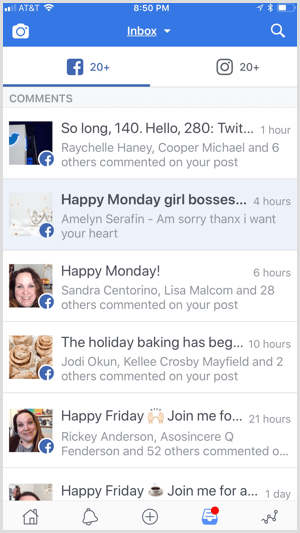
Chcete víc podobných? Prozkoumejte Facebook pro firmy!
.
Závěr
Aplikace Facebook Creator mění hry pro tvůrce videa. Facebook obsahuje mnoho jedinečných a zajímavých funkcí, díky nimž je tato výjimečná aplikace. Lepší komunikace s vašimi fanoušky, inteligentní doručená pošta a příležitosti k vytvoření silné vizuální značky postavily míč před soud tvůrců.
Další podrobnosti a aktualizace aplikace Creator najdete ve speciálech Facebooku web pro autory. The Otázky a odpovědi na Facebooku stránka také poskytuje užitečné informace o postupu.
Co myslíš? Už jste vyzkoušeli Facebook Creator? Na co myslíš? Dejte nám prosím vědět v komentářích níže!


